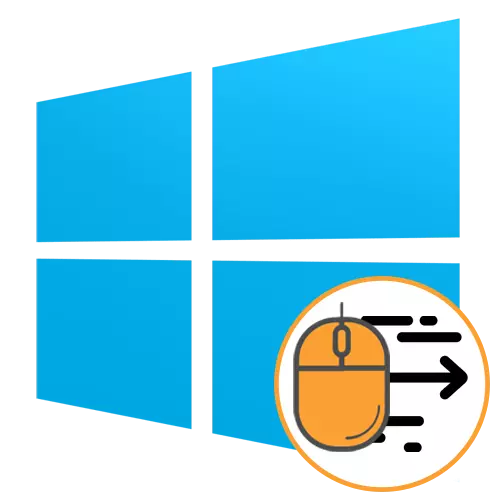
Ketso ea toeba ke khetho e ikarabellang bakeng sa ho potlakisa motsamao oa sebopeho se nang le monko o bohale kapa o pentiloeng oa sesebelisoa. Ka ho sa feleng, karolo ena tsamaisong ea ts'ebetso e ka mokhoa o tsoelang pele, e ka bakang mathata a ho feta tekanyetso e fumanehang ea ho khaola paramente ena e le hore re ntlafatse paramente ena e le hore re itokise karabelo ea pointer ha panya e sisinyeha. Kajeno re tla sheba likhetho tse tharo tse fumanehang bakeng sa mosebetsi o tlatsitsoeng.
Tima ho potlakisa ha mouse ho Windows 10
Kaofela ha tsela e 'ngoe le e' ngoe ea ho fumana ho potlakisa ha mouse ho Windows 10 e na le melemo le mathata a eona a amanang le ts'ebetso ea hajoale. Re khothaletsa ho ithuta e 'ngoe le e' ngoe e supa ho fumana hore na ke efe e tla ba e phethahetseng maemong a hajoale. Kamora moo, ho tla etsahala hore e etelle pele ts'ebetsong ea eona, mohato ka mohato ka mong.Mokhoa oa 1: "Lipalo" li-parameters "
Mokhoa oa pele le o bonolo haholo ke ho sebelisa karolo ea tlhophiso ho "liparamente". Mona ka menu ea litšoantšo ka ho tlosa tšoaetso ea ho tlosa tšoaetso ea bohle ho tloha nthong e le 'ngoe, u ka tima ho potlakisa, e leng ka tsela e latelang:
- Matha "Qala" 'me u ee ho "lipara".
- Bula lisebelisoa tsa "sehlopha".
- Sebelisa pane e ka letsohong le letšehali ho ea toeba.
- Lala mongolo oa mongolo o tsoetseng pele "oa mouse" ebe o tlanya ho eona ka LKM.
- Fesetere e arohaneng le thepa e tla bontšoa. Mona u lokela ho ea "paramente ea" Pointer ".
- Tlosa lebokose la tlhahlobo le tsoang "ho nolofalletsa ho nepahala ho eketsehileng ho kenya letsoho", ebe u sebelisa liphetoho ka ho tobetsa konopo e buloang ka mokhoa o ikhethileng.
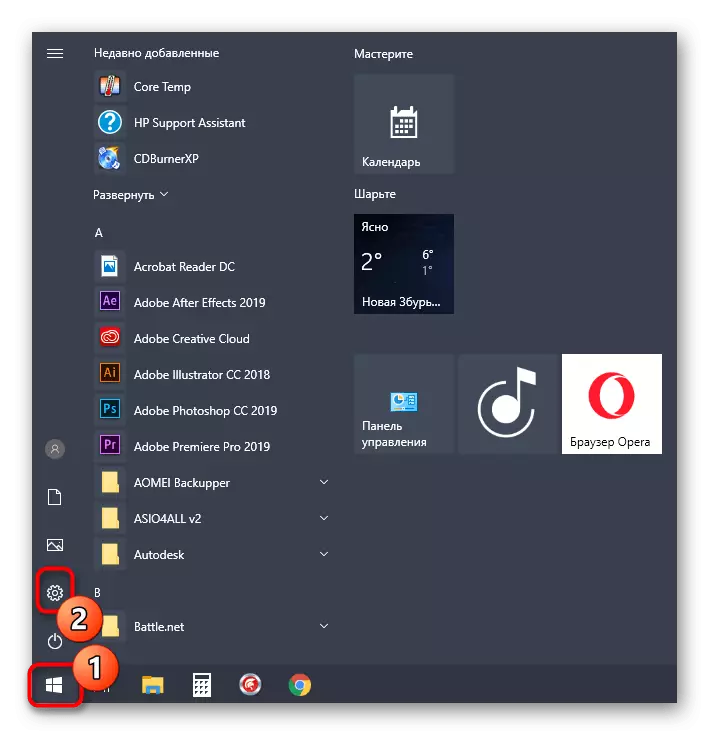
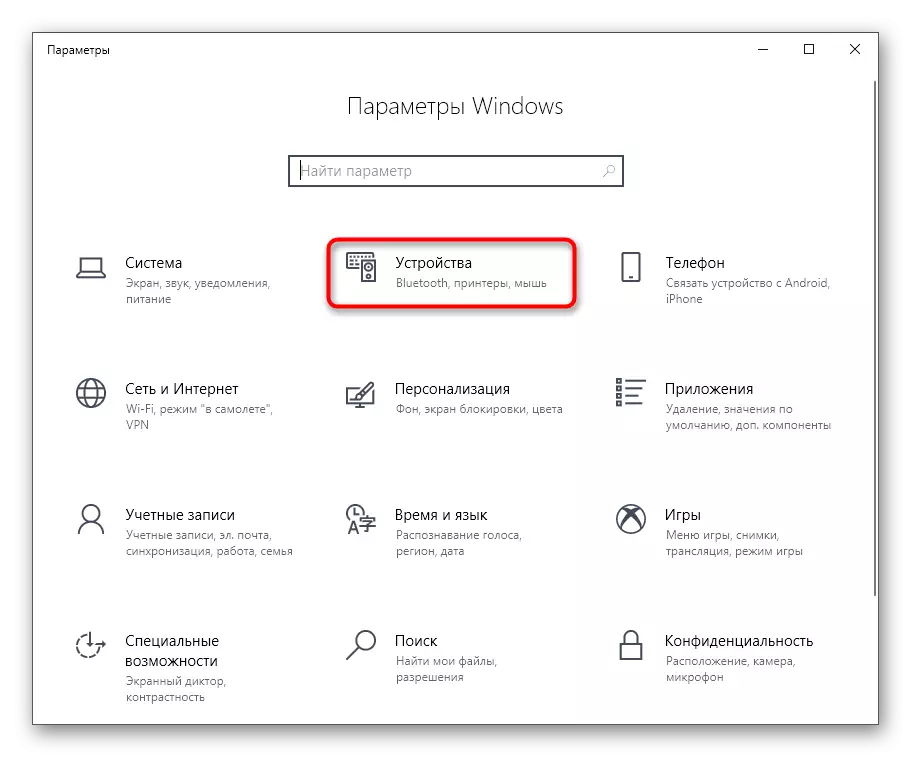
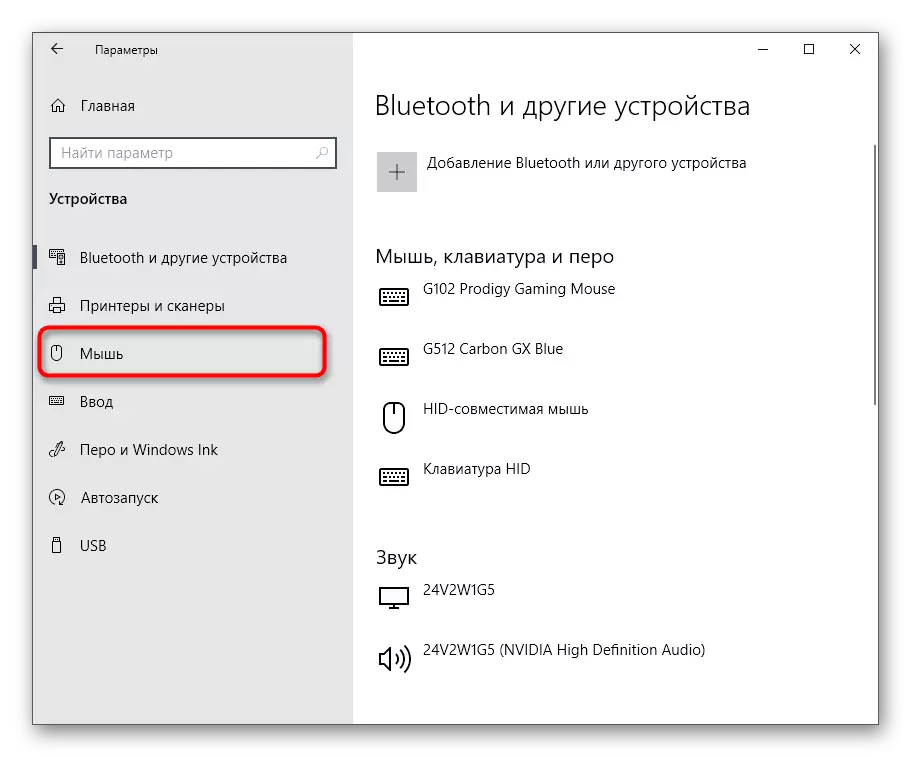
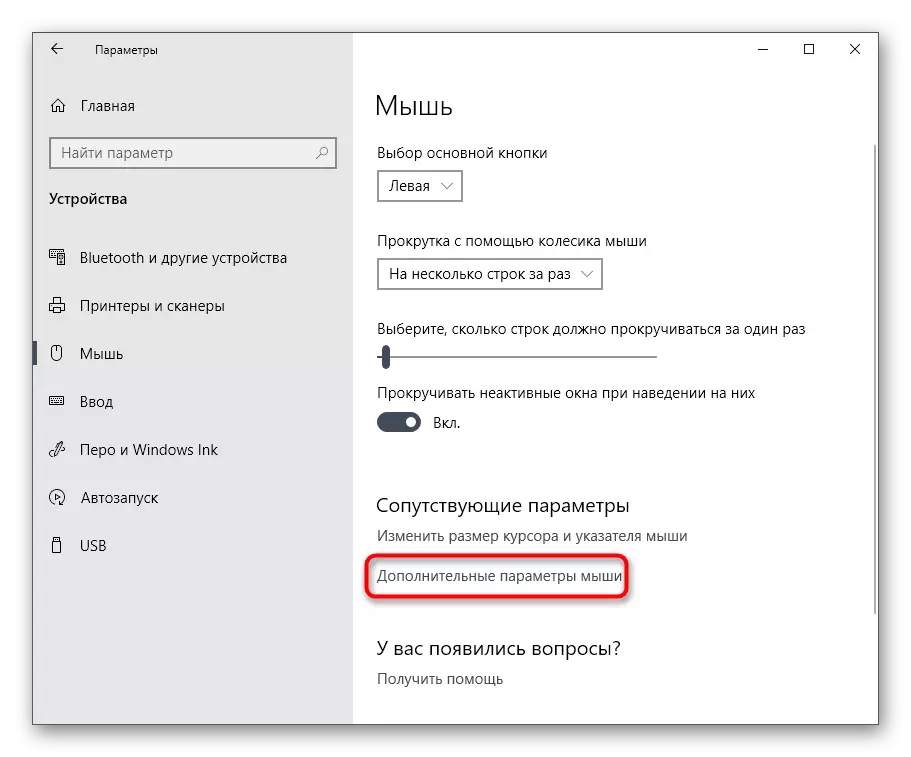
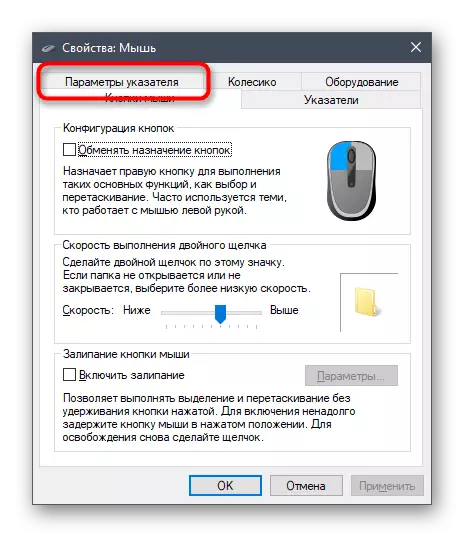
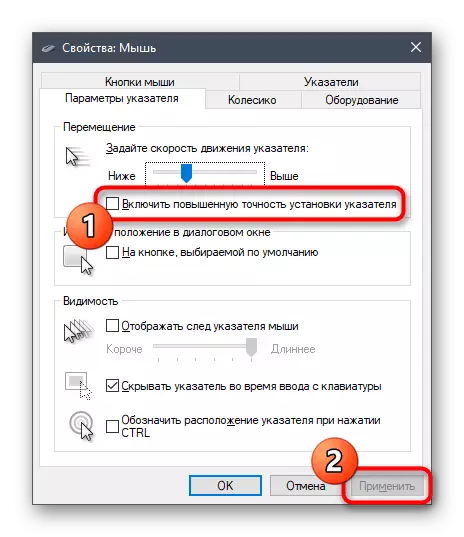
Kamora ho etsa liphetoho tsena, lebelo la ho siea pointer le ka fokotseha hanyane. Ho nka sena, hang-hang hlophisa paramente ena ka ho theha boemo bo nepahetseng ba slider ka "parameter" e tšoanang ea "Pointer". Ho khothalletsoa ho qala komporo ea komporo ho etsa bonnete ba hore litlhophiso tse kentsoeng pejana li bolokiloe.
Mokhoa oa 2: Mokini ea ngolisang
Ka linako tse ling litlhophiso li kentsoe ka "li-parameter" ha li theha seboka se secha sa ts'ebetso. Ka linako tse ling e etsahala kamora ho qala papali e itseng, e ileng ea etsa hore ho be le ts'ebetso ea ho potlakisa ha tokiso ea toeba. Maemong a joalo, ho molemo ho ikopanya le Mochini oa Registry ho etsa hore o hlophise lintho ho kenya lifaele tse hlokahalang.
- Rea hlalosa hore liphetoho tse latelang li etselitsoe tekanyo e tloaelehileng ea skrini sa 100%. Ha e le tloaelo, re e eletsa hore u khutle hape 'Muso o sa feleng. Ho etsa sena, ho "Likhetho", Bula Karolo ea Sisteme.
- Tsamaea ka sehlopha sa ka ho le letšehali ho "bonts'a".
- Mona ho "boholo le ho tšoaea" Beha boleng "100% (e khothalelitsoe)".
- Joale o ka ea ka ho toba ho hatisa Registry. Bula "ho tsamaisoa" ka ho hloa senotlolo sa Win + r. Ngola kopodit moleng ebe u tobetsa ho kena.
- Sebelisa khoele ea aterese ho ea ka potlako tseleng ea HKEY_CURIRT_USER \ TOCH PUA SNAWER \ mouse.
- Mona ke likarolo tse tharo tse nang le mabitso "moususesunity", "SmoonyMouCurExCurve". Tobetsa konopo ea Lethathamo la Letsoho ho ea pele ho ea boleng ba phetoho.
- Ho "Moauelsition" "ho khothalletsoa ho beha boleng bo tloaelehileng ba sekhahla sa mokhatlo oa potoloho. Kahoo, kahar'a "boleng" ho ngola ho 10 le ho boloka liphetoho.
- Bula "SmoonyMouseXCurve" e hlophisitsoeng ka fensetere ea ho hlophisa le ho khutlisa seterekeng se ka tlase.
= hex: \
00.00.00.00.00.00.00.00, \
C0, CC, 0C, 00.00.00,00.00, \
80,99,19,00.00.00.00.00, \
40,66,26,006,00.00.00.00.00, \
00 93,33.00.00.00.00 .00 .00.
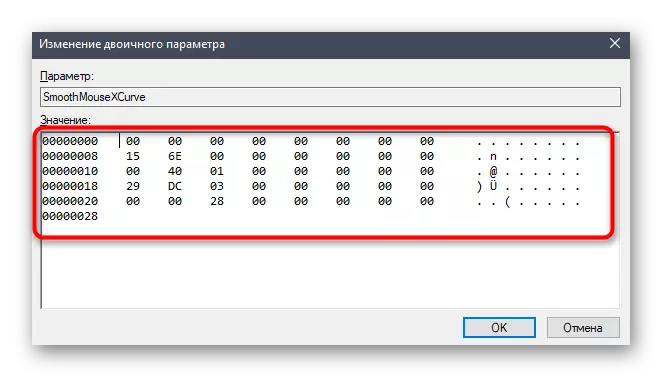
Kamora moo, bula "Smoonymousecusecurve" ebe o khutlisa "boleng" ho
= hex: \
00.00.00.00.00.00.00.00, \
00.00.38.00.00.00.00, \
00 8,70.00.00.00.00.00, \
00.00, A8.00.00.00.00.00, \
00.00, e0.00.00.00.00 .00 .00 .00.
- Kamora ho sebelisa liphetoho tsohle, tsamaea tseleng ea HKEY_USers \ .default \ pistance panel \ mouse.
- Beha "paramente ea" khopotso ea masene 'me u e bulehele.
- Beha boleng 0 ebe o tobetsa ho lokile.
- Boleng ba liparamethara "MousathRorld1" le "Mouthethressold2" le tsona li fetohile ho 0.
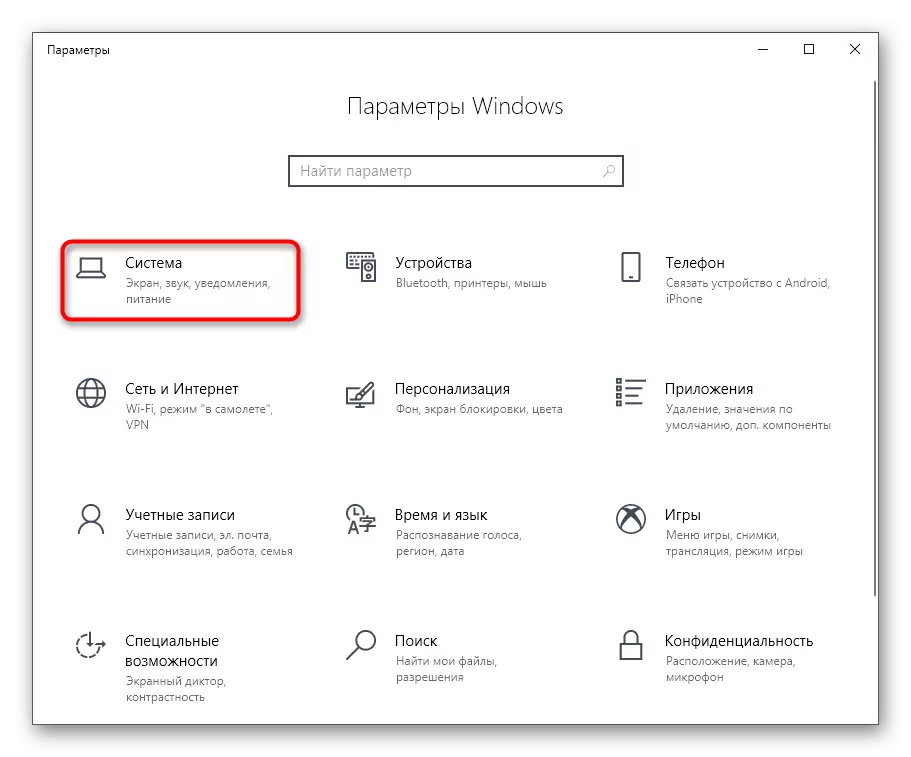
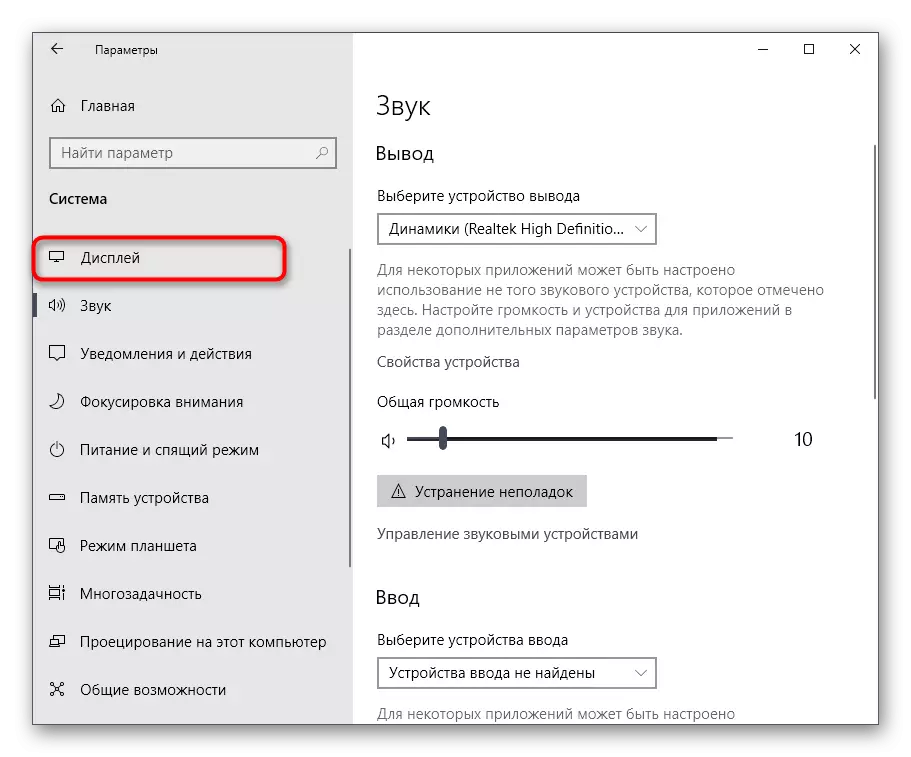
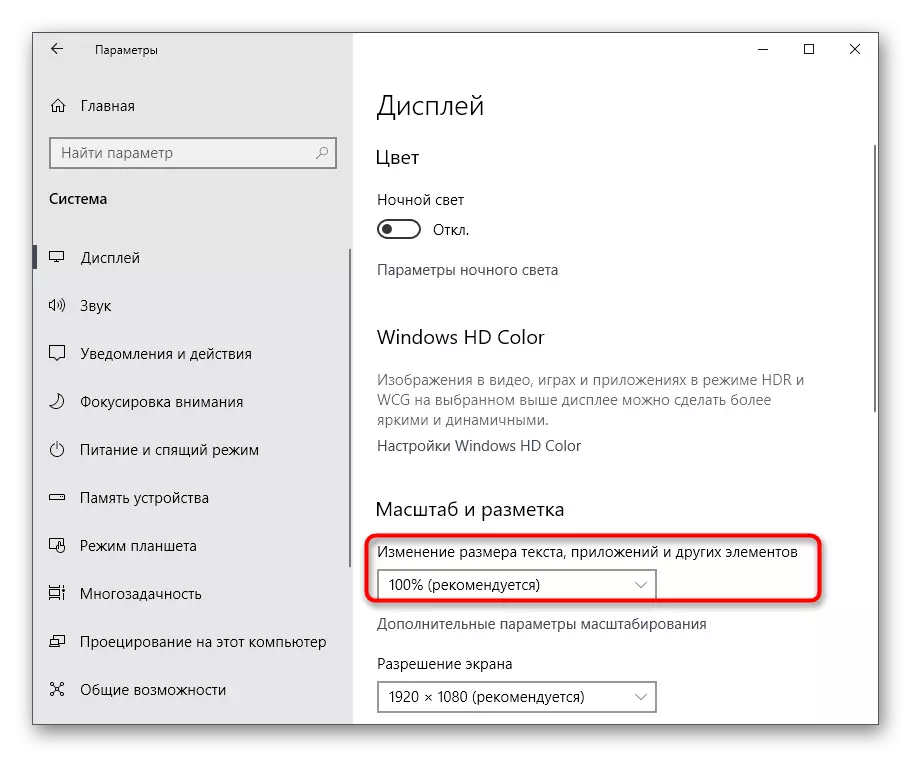
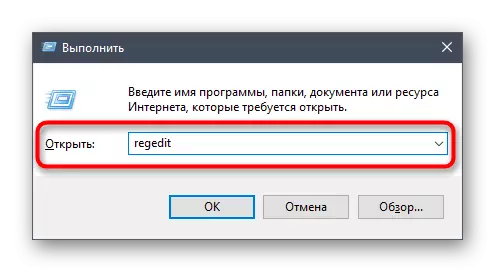
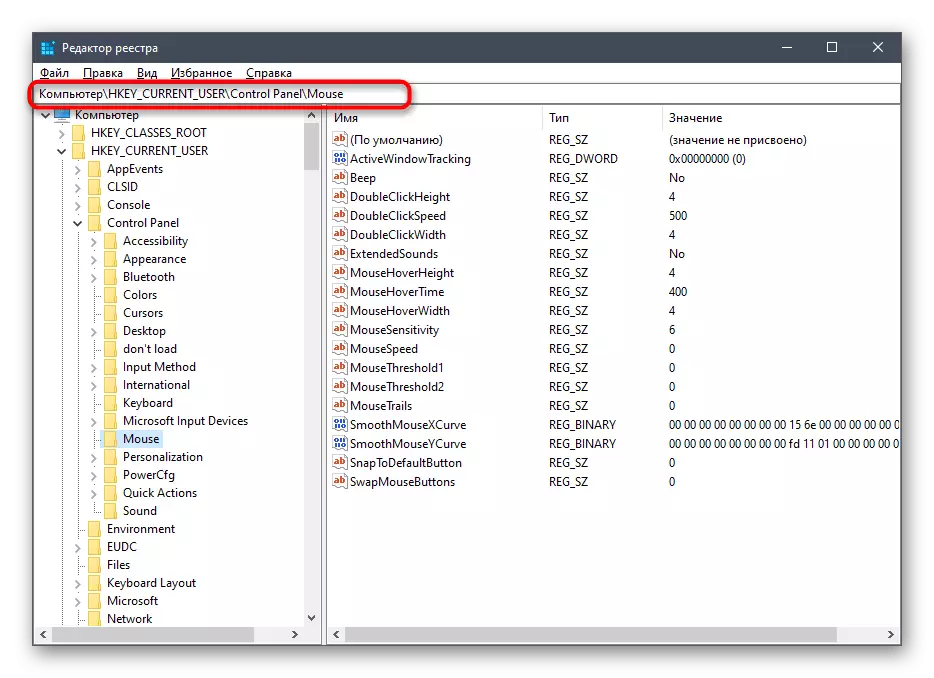
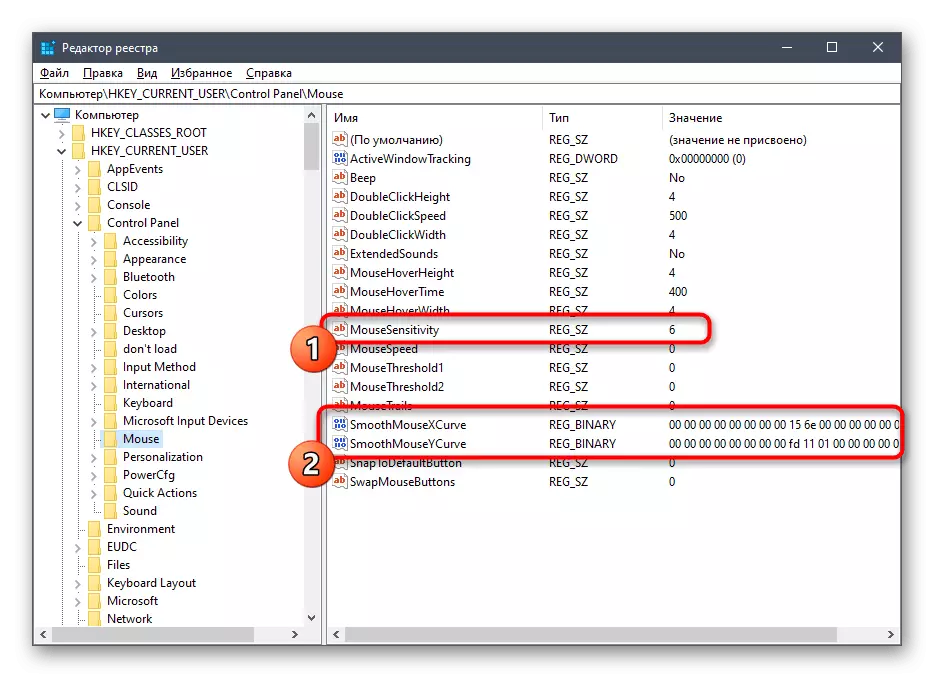
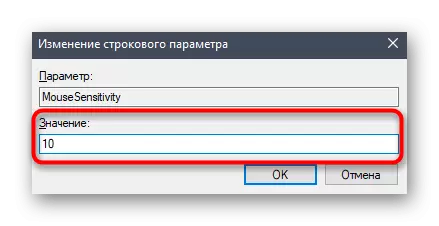
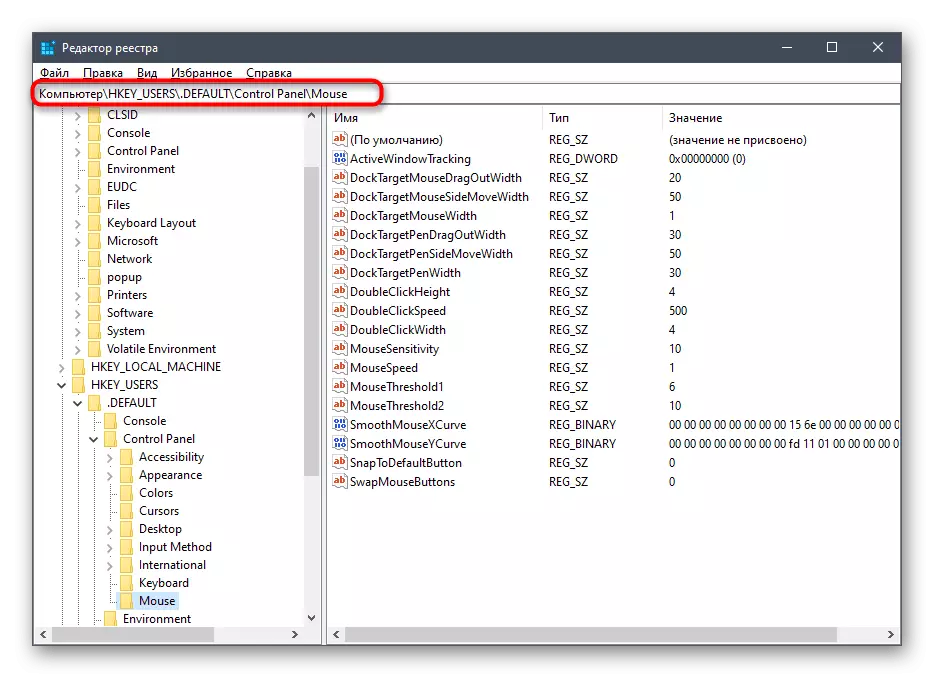
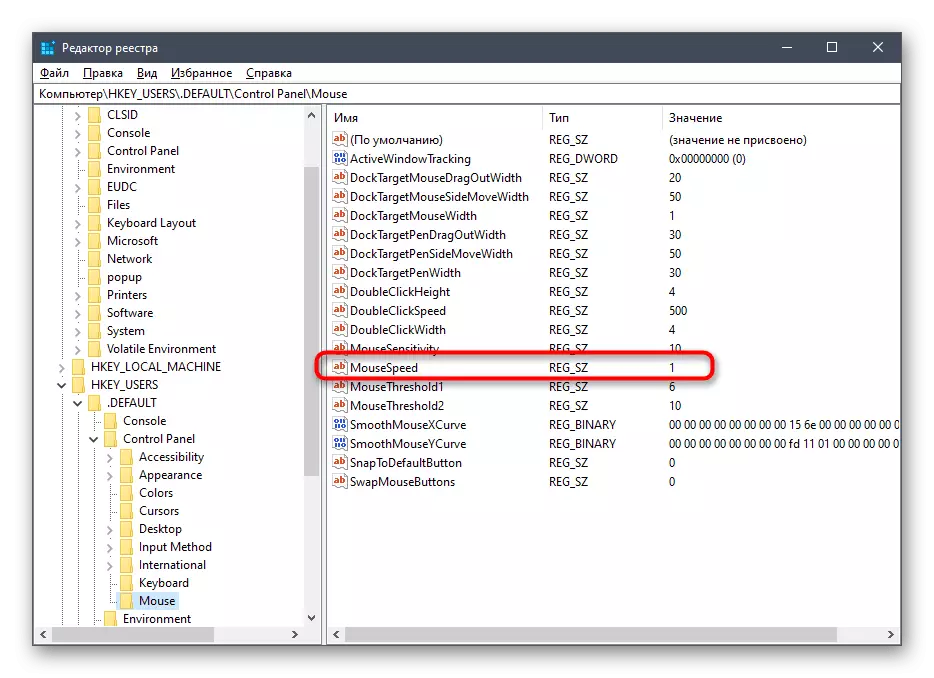
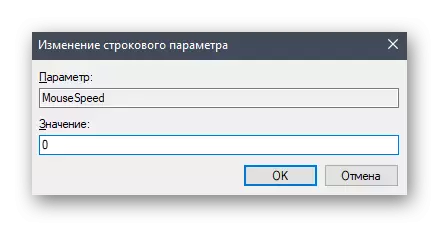
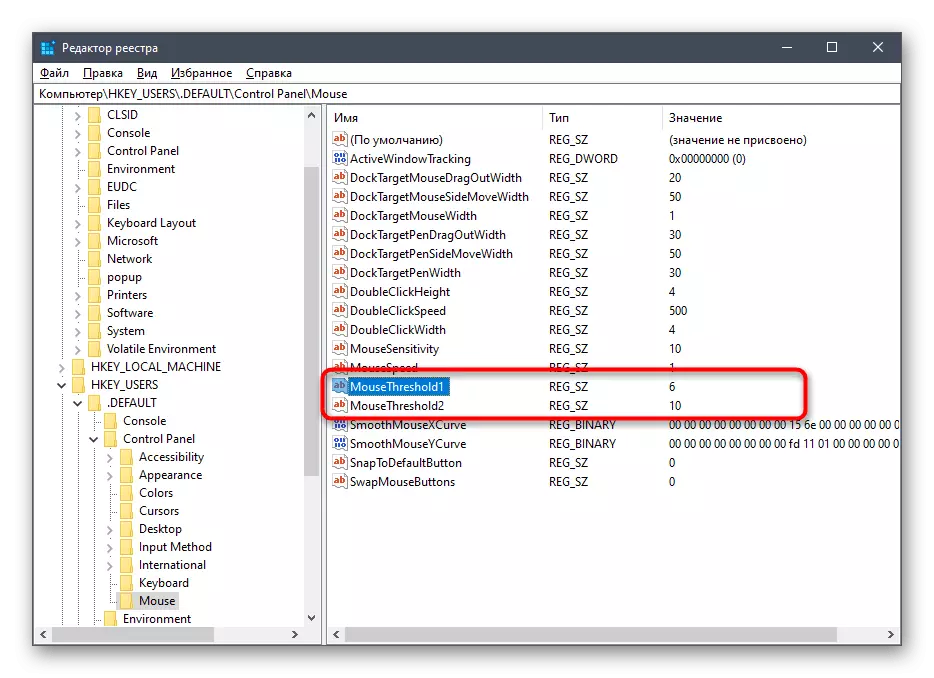
Kaha joale liphetoho tsohle li bolokiloe, ha hoa lokela ho ba le ho hloleha ho boloka. Leha ho le joalo, nahana ka hore ho bontšitsoe tlhophiso efe kapa efe ka motsamaisi oa Regist ea Rejisjene e tlamella feela ka mor'a hore khomphutha e khutlisetsoe hape. E etse, 'me u ee tšebelisano le toeba.
Mokhoa oa 3: Ho fetola li-setting tsa papali
Ka linako tse ling ho potlakisa ha toeba ho kena lipapaling tse itseng feela, hobane e etsa hore ho tšela sethepu ha se rere. Basebelisi ba bang ha ba batle ho etsa liphetoho tsa lefatše lohle ho OS kapa ha ba boloketsoe lebaka. Maemong ana, o hloka ho fetola litekanyetso tsa ho qala kapa faele e hlophisehileng ea ts'ebeliso e itseng. Ha re shebeng mokhoa ona le lipapali tse tsoang VALve (con-cluke, Dota 2, Half-Life) ka moreki ea semmuso.
- Tsamaisa Steam ebe u ea Laebraring ea Lipapali tsa ka.
- Mona, fumana papali ea bohlokoa. Tobetsa ho konopo ea hae e nepahetseng ea toeba ebe u khetha "Thepa".
- Ka fensetere e hlahang, o khahloa ke konopo ea "Reg Track Parameter".
- Kena -Noforcemparms --noForceMaccEl ebe o tobetsa ho OK.
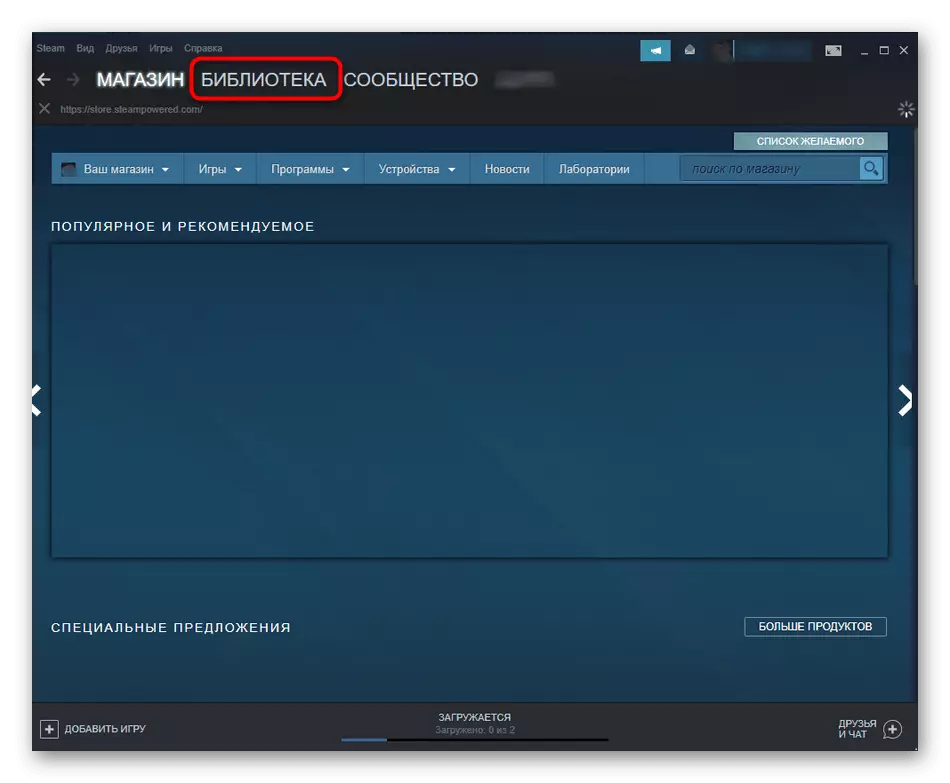
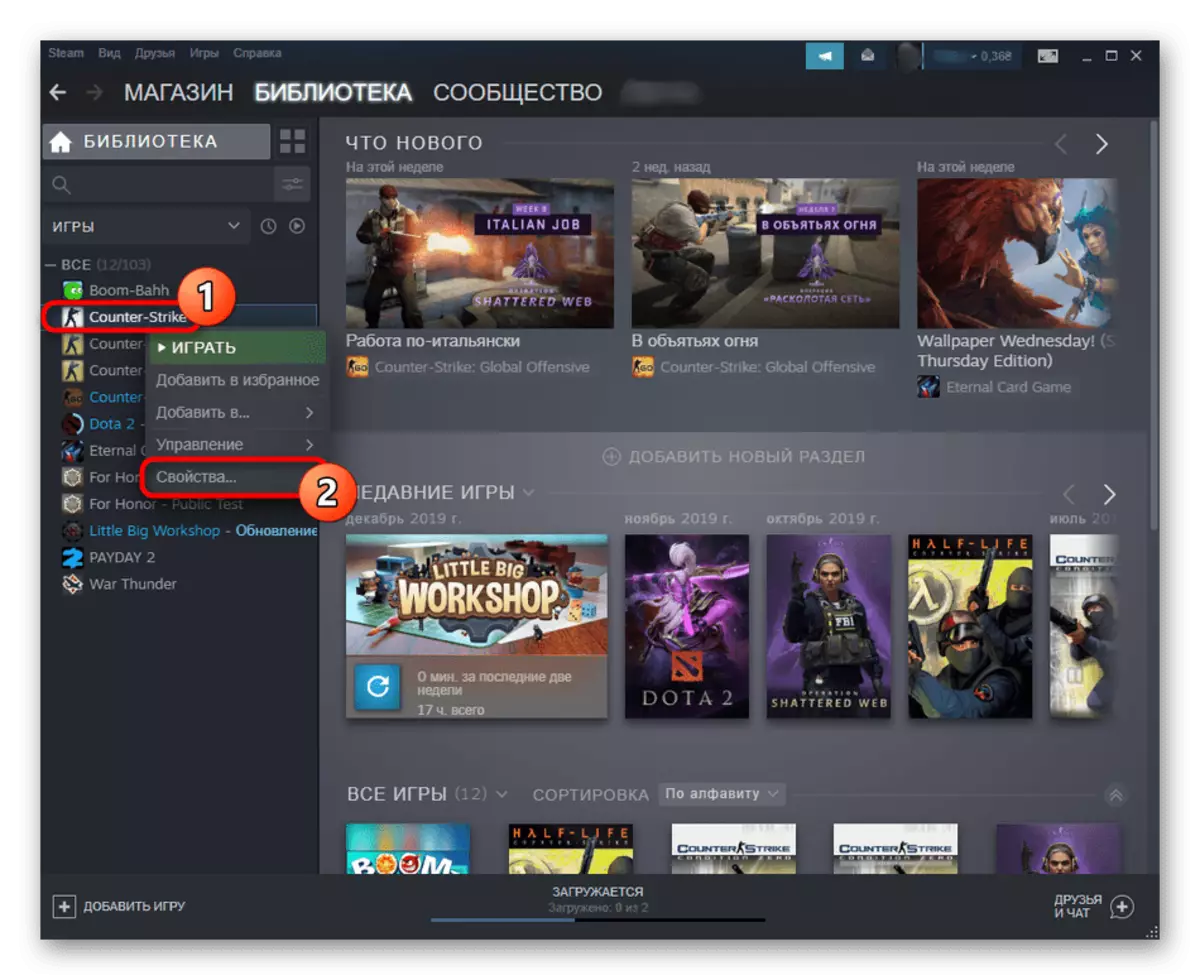
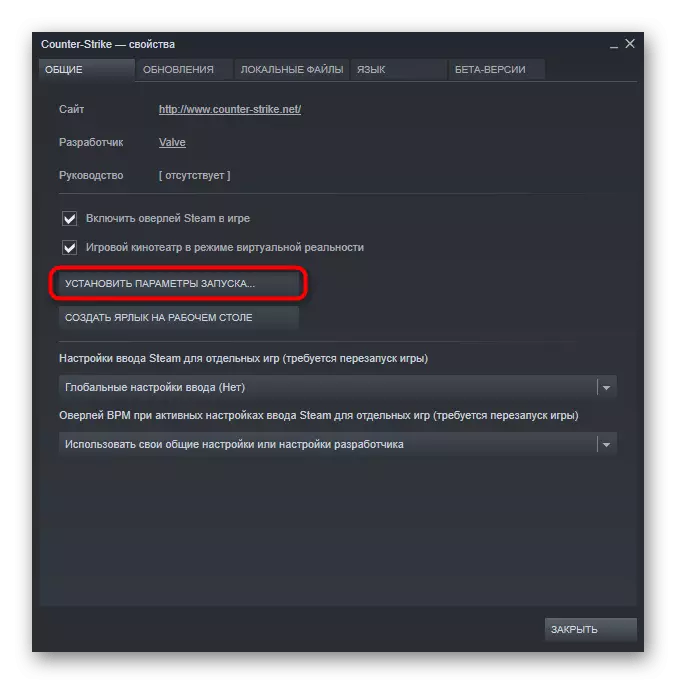
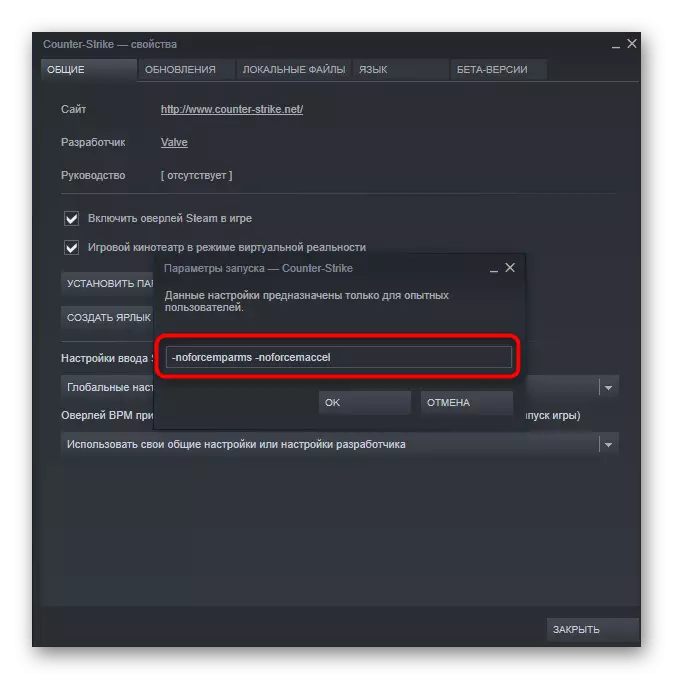
Lirapa tsena tse peli li tla tima ho potlakisa ho potlakisa ha u qala papali mme u u lumella ho ntlafatsa karabelo ea metsamao. Haeba Steam e haella, ho ka etsahala ho etsa ntho ena bakeng sa lipapali tsa valve le ka lebitso:
- Fumana setšoantšo sa papali ebe o tobetsa PKM. Boemong ba taba e potolohileng bo hlahang, khetha "thepa".
- Ho labral tab, fumana tšimo ea "ntho".
- Etsa semelo sa motho ea ka ho qetela ho fihlela qetellong ea line e kenyang letsoho - ecoforcemparms --noforcemacccel, ho etsa kopo ka mor'a phetoho ena.
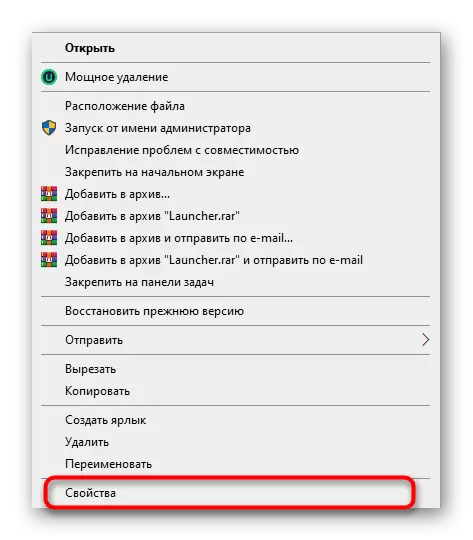
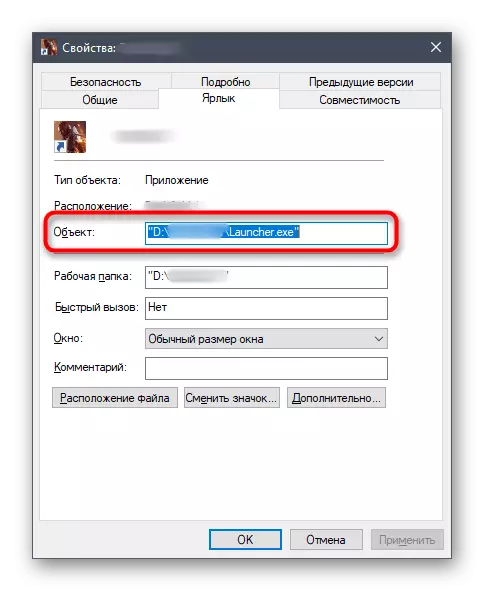
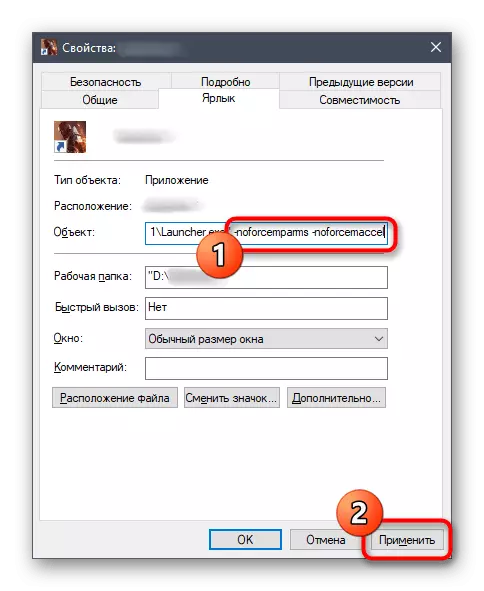
Ka bomalimabe, bakeng sa lipapali tse tsoang lik'hamphaning tse ling, kahoo u tlameha ho sebetsana le lethathamo la paramente ka kopo le ho tima ho potlakisa moo, haeba ntho e lumellanang e fumaneha. Ho feta moo, o ka ikopanya le liforomo kapa u botse potso ho nts'etsapele hore na ke liphetoho life ho etsa lifaele tsa tlhophiso ho etsa mosebetsi oo.
Tsena e ne e le likhetho tse tharo tse fumanehang bakeng sa ho khaola ho potlakisa ho afferate ho Windows 10, eo re neng re leka ho hlalosa ka botlalo ka hohle kamoo ho ka khonehang. U lokela ho tseba mokhoa o nepahetseng feela 'me u etse hore litaelo tsa ho kenya tšebetsong tlhophiso e lakatsehang.
